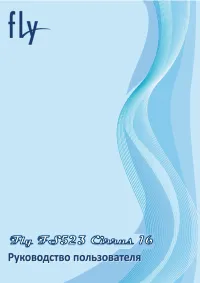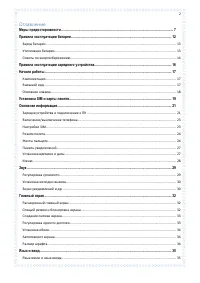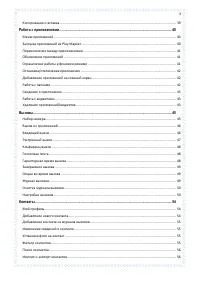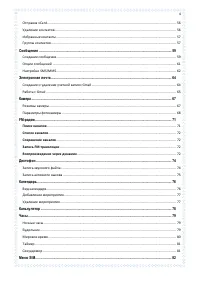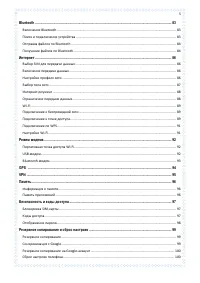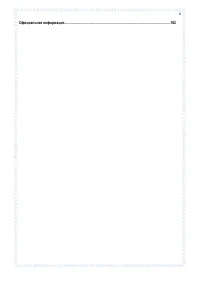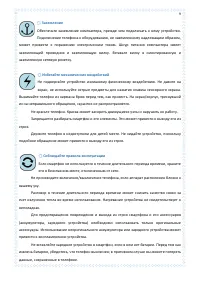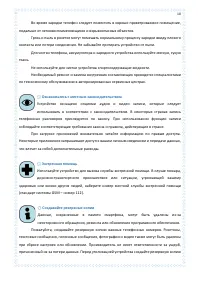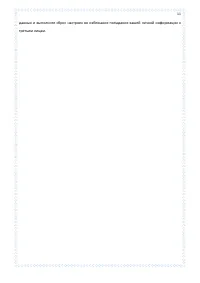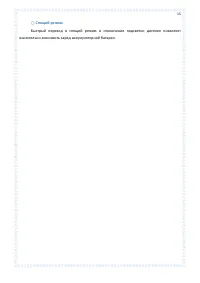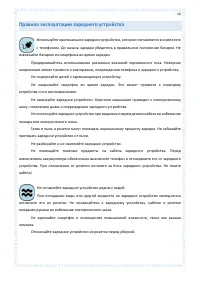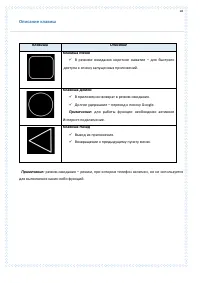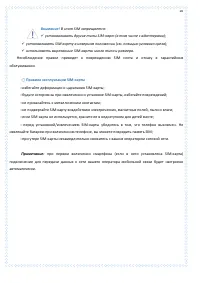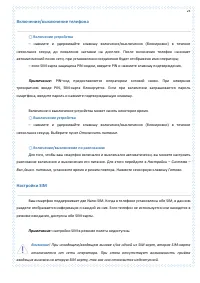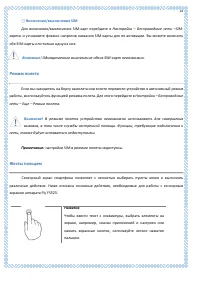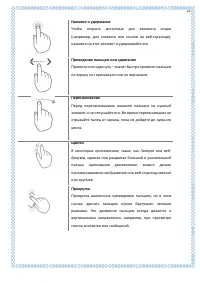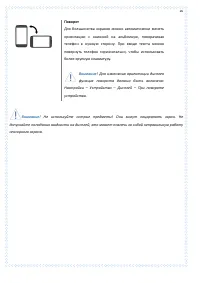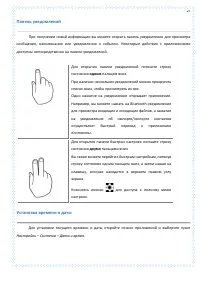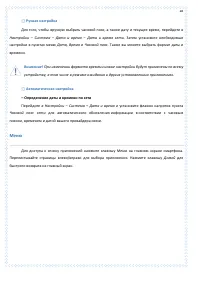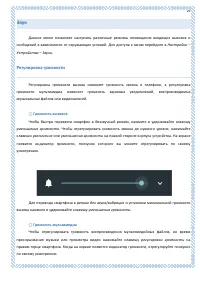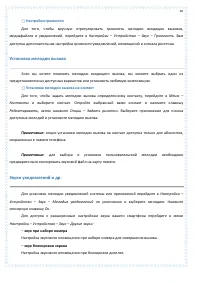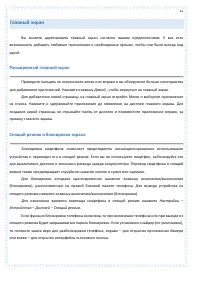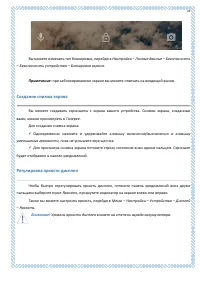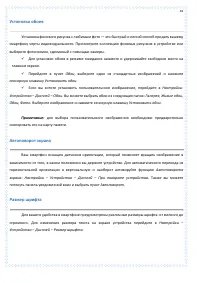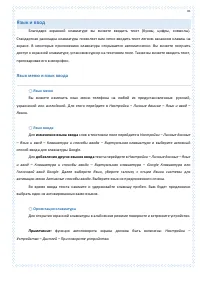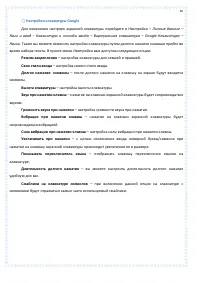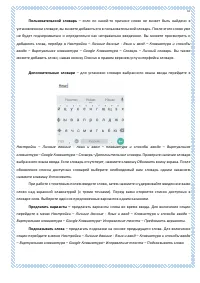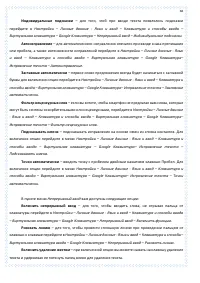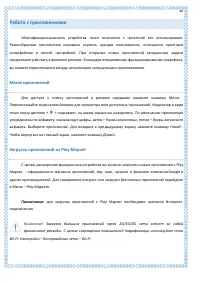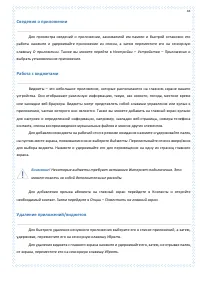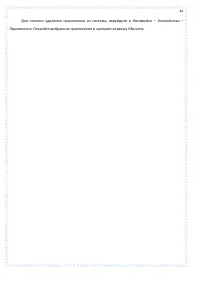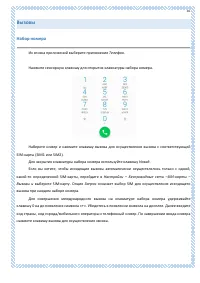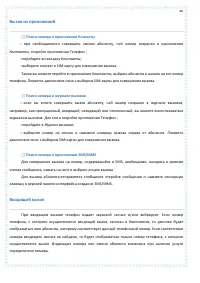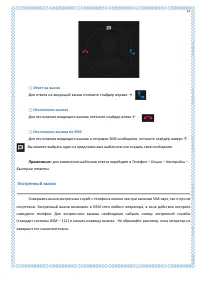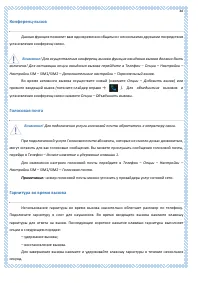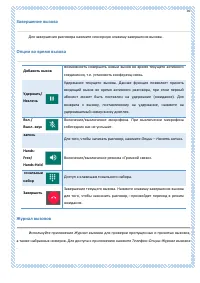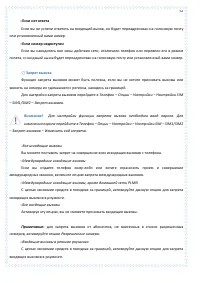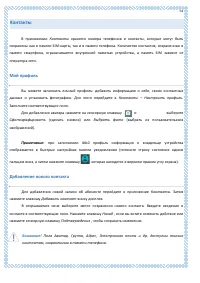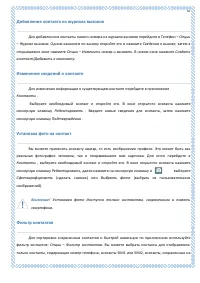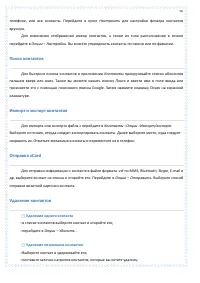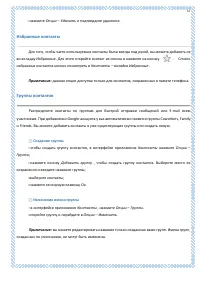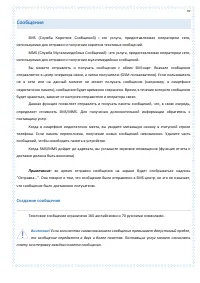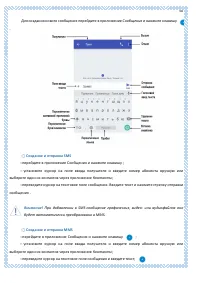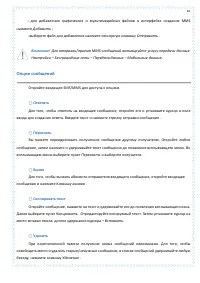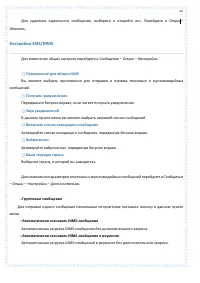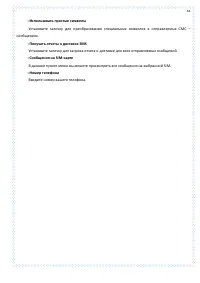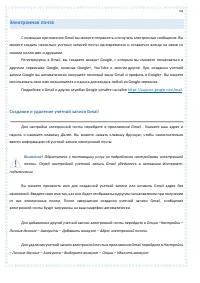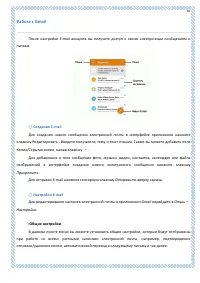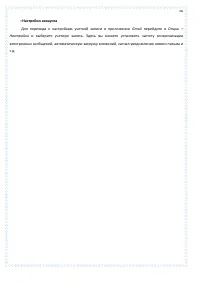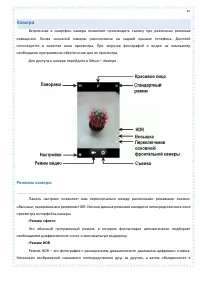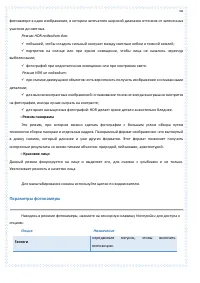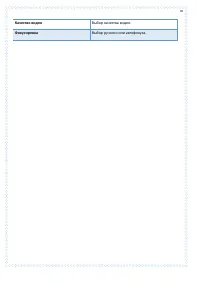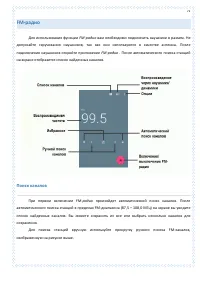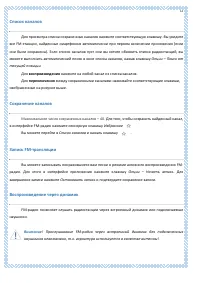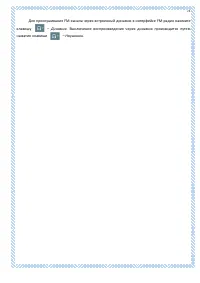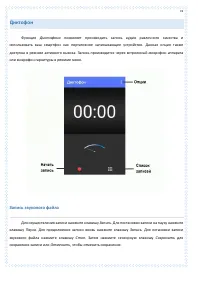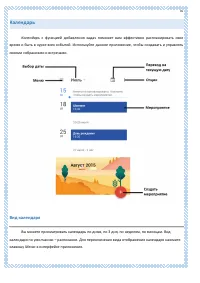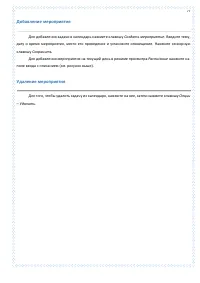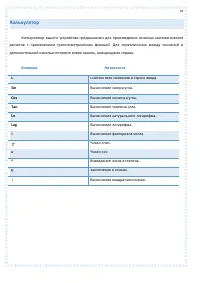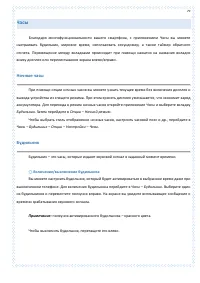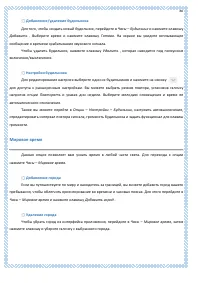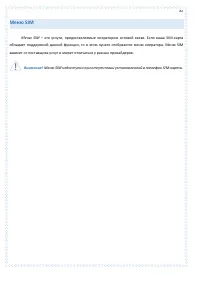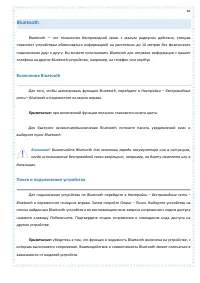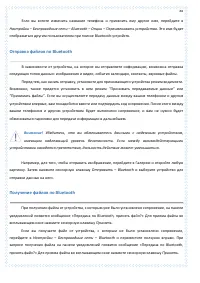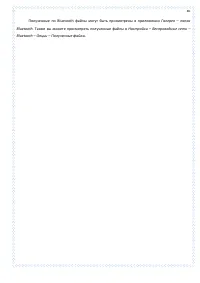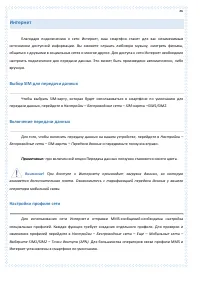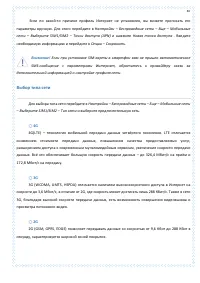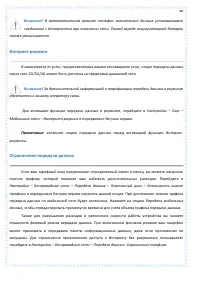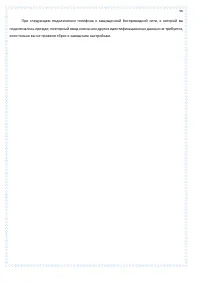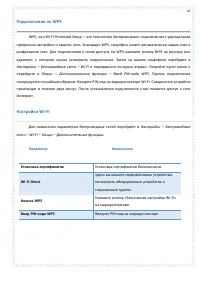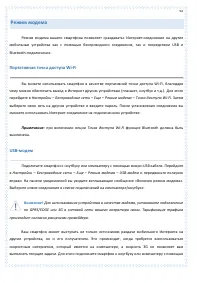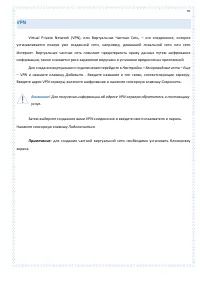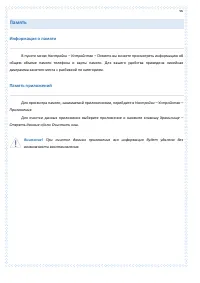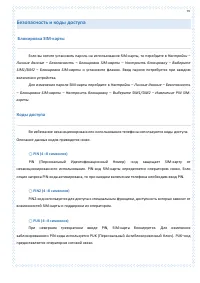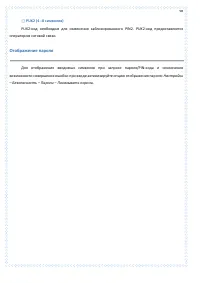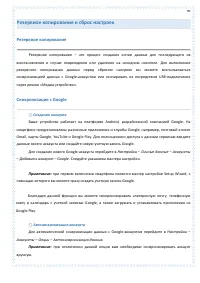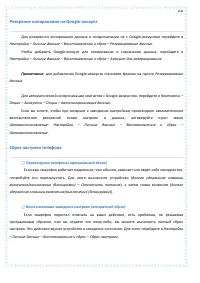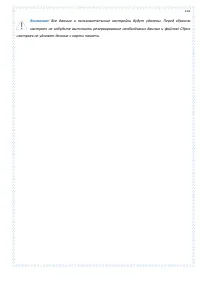Смартфоны Fly FS523 Cirrus 16 - инструкция пользователя по применению, эксплуатации и установке на русском языке. Мы надеемся, она поможет вам решить возникшие у вас вопросы при эксплуатации техники.
Если остались вопросы, задайте их в комментариях после инструкции.
"Загружаем инструкцию", означает, что нужно подождать пока файл загрузится и можно будет его читать онлайн. Некоторые инструкции очень большие и время их появления зависит от вашей скорости интернета.
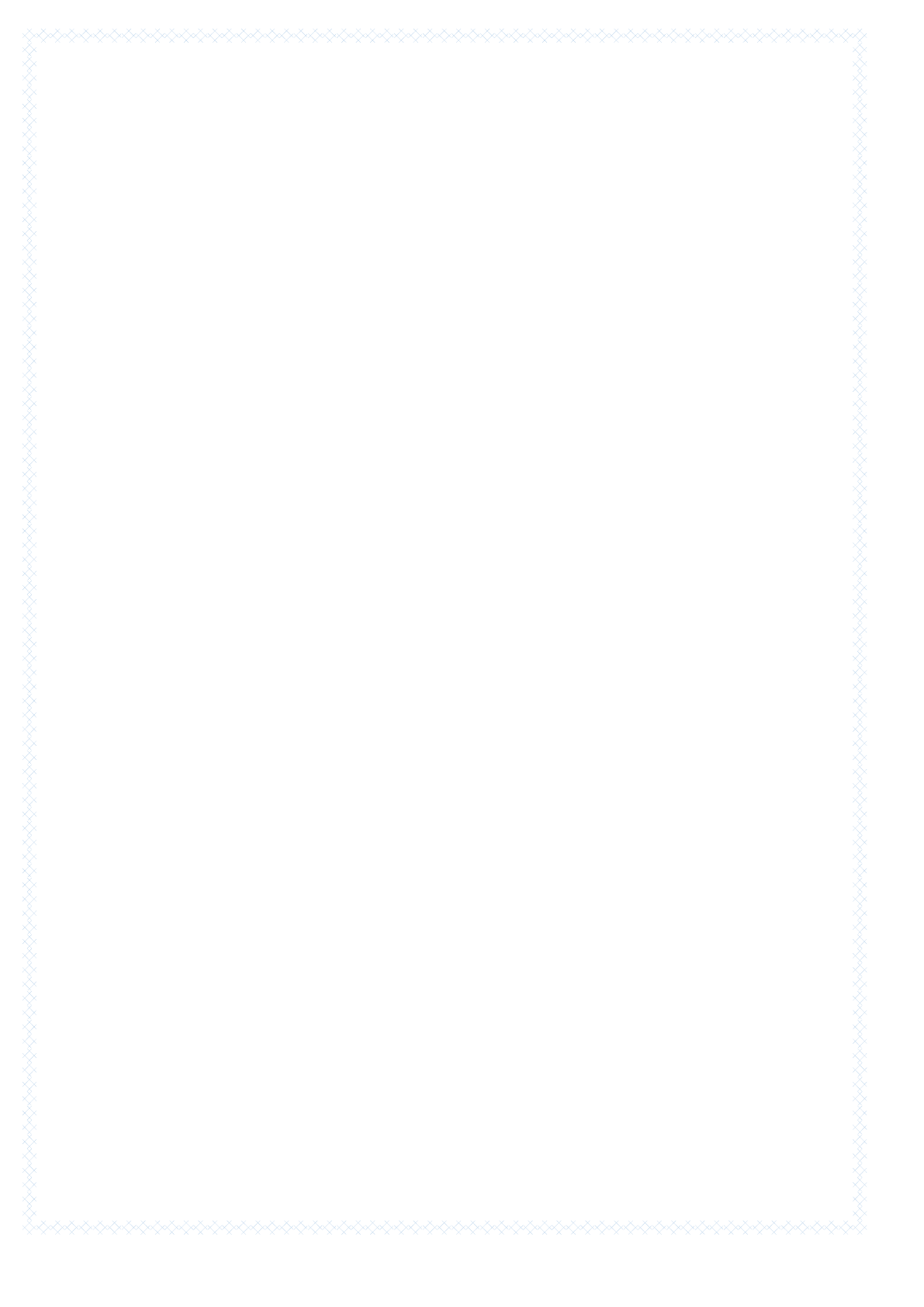
38
Индивидуальные подсказки – для того, чтоб при вводе текста появлялись подсказки
перейдите в Настройки – Личные данные - Язык и ввод – Клавиатура и способы ввода –
Виртуальная клавиатура – Google Клавиатура – Непрерывный ввод – Индивидуальные подсказки.
Автоисправление – для автоматического исправления опечаток при вводе знака препинания
или пробела, а также интенсивности исправлений перейдите в Настройки – Личные данные - Язык
и ввод – Клавиатура и способы ввода – Виртуальная клавиатура – Google Клавиатура–
Исправление текста – Автоисправление.
Заглавные автоматически – первое слово предложения всегда будет начинаться с заглавной
буквы для включения опции перейдите в Настройки – Личные данные - Язык и ввод – Клавиатура и
способы ввода – Виртуальная клавиатура – Google Клавиатура– Исправление текста – Заглавные
автоматически.
Фильтр нецензурных слов – если вы хотите, чтобы смартфон не предлагал вам слова, которые
могут быть сочтены оскорбительными или нецензурными, перейдите в Настройки – Личные данные
- Язык и ввод – Клавиатура и способы ввода – Виртуальная клавиатура – Google Клавиатура–
Исправление текста – Фильтр нецензурных слов.
Подсказывать имена – подсказывать исправления на основе имен из списка контактов. Для
включения опции перейдите в меню Настройки – Личные данные - Язык и ввод – Клавиатура и
способы ввода – Виртуальная клавиатура – Google Клавиатура– Исправление текста –
Подсказывать имена.
Точки автоматически – вводить точку с пробелом двойным нажатием клавиши Пробел. Для
включения опции перейдите в меню Настройки – Личные данные - Язык и ввод – Клавиатура и
способы ввода – Виртуальная клавиатура – Google Клавиатура– Исправление текста – Точки
автоматически.
В пункте меню Непрерывный ввод вам доступны следующие опции:
Включить непрерывный ввод – для того, чтобы вводить слова, не отрывая пальца от
клавиатуры перейдите в Настройки – Личные данные - Язык и ввод – Клавиатура и способы ввода
– Виртуальная клавиатура – Google Клавиатура – Непрерывный ввод – Включить функцию.
Рисовать линию – для того, чтобы провести сплошную линию при проведении пальцем от
клавиши к клавише перейдите в Настройки – Личные данные - Язык и ввод – Клавиатура и способы–
Виртуальная клавиатура ввода – Google Клавиатура – Непрерывный ввод – Рисовать линию.
Включить удаление жестом – при включенной опции вы можете нажать на клавишу удаление
текста и удерживая ее потянуть палец влево для удаления текста.